- Autor Jason Gerald [email protected].
- Public 2024-01-19 22:12.
- Última modificación 2025-01-23 12:16.
Este wikiHow te enseñará cómo registrar un archivo DLL que crea una ruta desde el archivo al registro de Windows. El registro de archivos DLL puede resolver problemas de inicio con algunos programas. Sin embargo, la mayoría de los archivos DLL no admiten el registro o ya están registrados. Tenga en cuenta que no puede registrar los archivos DLL integrados en la computadora con Windows porque son importantes para el funcionamiento de Windows. Además, las actualizaciones de Windows también pueden reparar archivos DLL obsoletos o que funcionan mal.
Paso
Método 1 de 2: registro de un solo archivo DLL
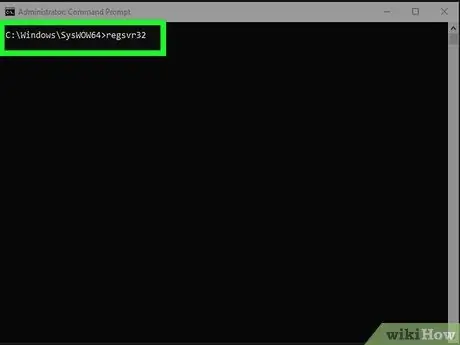
Paso 1. Comprenda cómo funciona este método
Puede utilizar una combinación del comando "regsvr" y el nombre del archivo DLL para registrar el archivo si el archivo admite el comando de exportación "Registrar servidor". Este procedimiento crea una ruta desde el registro de Windows al archivo DLL para que los procesos del sistema operativo puedan encontrar y utilizar el archivo DLL más fácilmente.
Por lo general, deberá seguir este método para registrar archivos DLL de programas de terceros que deben emparejarse directamente con fuentes de nivel de sistema (por ejemplo, símbolo del sistema)
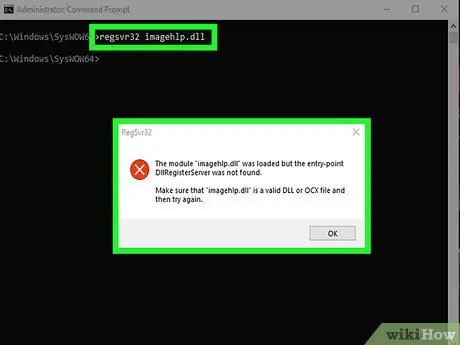
Paso 2. Identifique el significado o la intención del mensaje de error del "punto de entrada"
Si ya está registrado, el archivo DLL no admite el comando de exportación “Registrar servidor” o el código no permite que el archivo se conecte al registro de Windows. Recibirá el mensaje de error "Se cargó el módulo [nombre de archivo DLL] pero no se encontró el punto de entrada DllRegisterServer". Si aparece un mensaje como este, el archivo DLL no se puede registrar.
El mensaje de error del "punto de entrada" en sí no es realmente un problema, sino una forma de confirmación porque cuando aparece el mensaje, el archivo DLL que tiene no necesita estar registrado
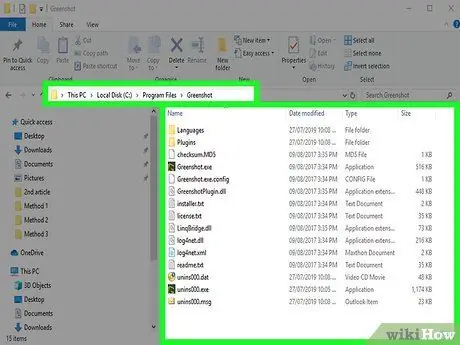
Paso 3. Busque el archivo DLL que desea registrar
Vaya a la carpeta donde está almacenado el archivo DLL que debe registrarse. Una vez que encuentre el archivo, puede pasar al siguiente paso.
Si ya ha instalado un programa con un archivo DLL que debe registrarse, por ejemplo, abra la carpeta de instalación del programa (por ejemplo, "C: / Archivos de programa [nombre del programa]")
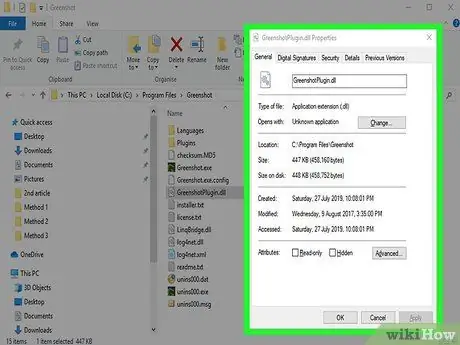
Paso 4. Abra la ventana de propiedades del archivo DLL
Haga clic derecho en el archivo, luego haga clic en Propiedades ”En el menú desplegable. Luego se abrirá una ventana emergente.
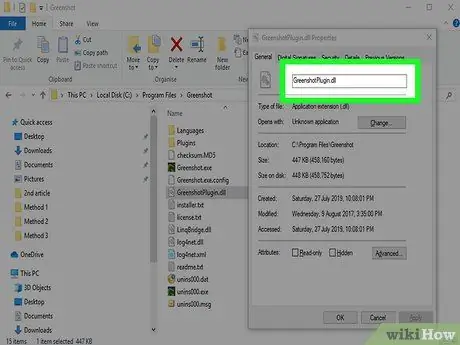
Paso 5. Escriba el nombre del archivo DLL
En la columna en la parte superior de la ventana "Propiedades", puede ver el nombre completo del archivo. Este nombre deberá introducirse más tarde.
Dado que la mayoría de los archivos DLL tienen nombres difíciles de recordar, es una buena idea mantener abierta la ventana "Propiedades" en este momento. De esa forma, puede copiar el nombre más tarde
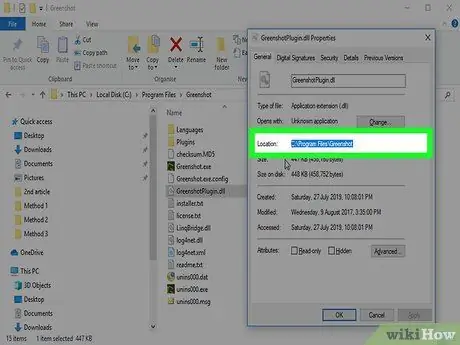
Paso 6. Copie la dirección del archivo DLL
Haga clic y arrastre el cursor sobre la cadena de texto a la derecha del encabezado "Ubicación", luego presione el atajo Ctrl + C para copiar la dirección del directorio del archivo DLL.
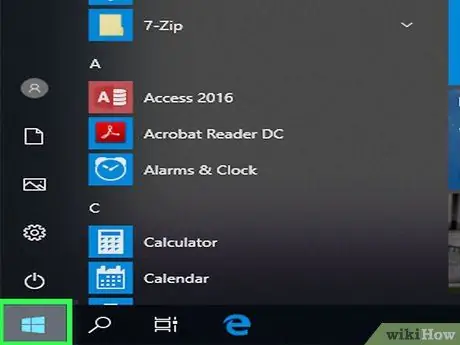
Paso 7. Abra el menú "Inicio"
Haga clic en el logotipo de Windows en la esquina inferior izquierda de la pantalla.
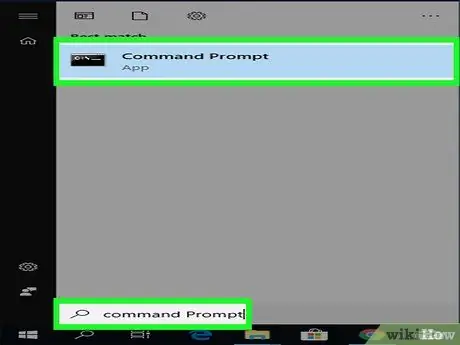
Paso 8. Busque el programa de símbolo del sistema
Escriba el símbolo del sistema en la barra de búsqueda del menú "Inicio". Aparecerá un icono de símbolo del sistema en la parte superior de la ventana.
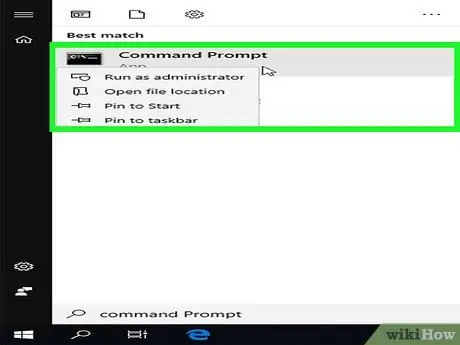
Paso 9. Abra el símbolo del sistema en modo administrador
Para acceder a ella:
-
Botón derecho del ratón
"Símbolo del sistema".
- Haga clic en " Ejecutar como administrador ”.
- Escoger " sí " Cuando se le solicite.
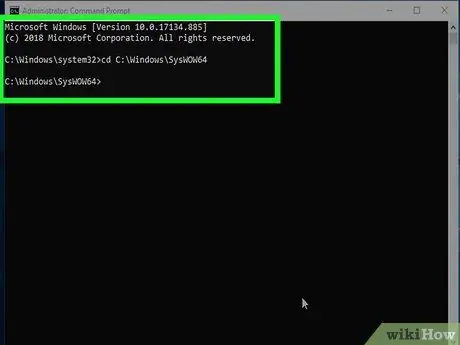
Paso 10. Cambie al directorio de archivos DLL
Escriba cd e inserte un espacio, use el atajo Ctrl + V para pegar la dirección del directorio del archivo DLL, luego presione Entrar.
-
Por ejemplo, si el archivo DLL está en la carpeta "SysWOW64" en la carpeta predeterminada "Windows", ingrese el siguiente comando:
cd C: / Windows / SysWOW64
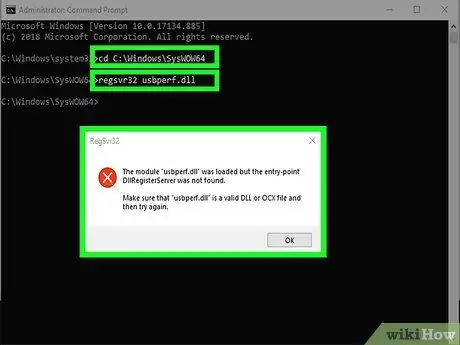
Paso 11. Escriba el comando "regsvr" y el nombre del archivo DLL
Ingrese regsvr32 e inserte un espacio, luego escriba el nombre del archivo DLL (completo con la extensión “.dll”) y presione Enter. Si se puede registrar el archivo DLL, se mostrará un mensaje de confirmación.
-
Por ejemplo, si el nombre del archivo es "usbperf.dll", el comando ingresado se verá así:
regsvr32 usbperf.dll
- Para copiar el nombre del archivo DLL en este punto, vuelva a abrir la carpeta donde se almacenó el archivo (aparecerá la ventana "Propiedades"), marque el nombre en el campo de texto y presione el atajo Ctrl + C. Puede pegar el nombre del archivo en la ventana del símbolo del sistema presionando Ctrl + V.
- Si el archivo DLL está o no puede registrarse, verá un mensaje de error de "punto de entrada" en lugar de un mensaje de confirmación.

Paso 12. Intente anular el registro del archivo DLL y vuelva a registrarlo
Si recibe un mensaje de error que no sea "punto de entrada" al ingresar el comando "regsvr", es posible que deba cancelar el registro del archivo antes de poder registrarlo:
- Escribe regsvr32 / u nama.dll y presiona Enter. Asegúrese de reemplazar "nombre" con el nombre del archivo DLL.
- Escriba regsvr32 nama.dll y presione Entrar, y no olvide reemplazar "nombre" con el nombre del archivo DLL.
Método 2 de 2: volver a registrar todos los archivos DLL
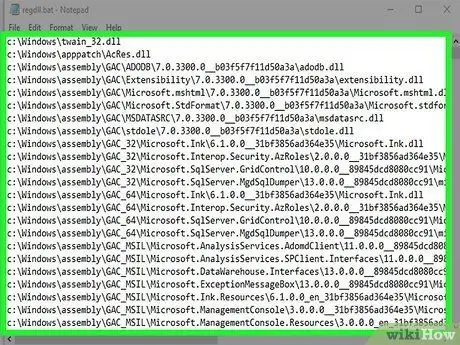
Paso 1. Comprenda cómo funciona este método
Al crear una lista de archivos DLL en su computadora y ejecutar la lista como un archivo BAT, puede registrar automáticamente todos los archivos DLL en su computadora. Este procedimiento es la opción óptima si no tiene ningún archivo DLL especial que deba registrarse.
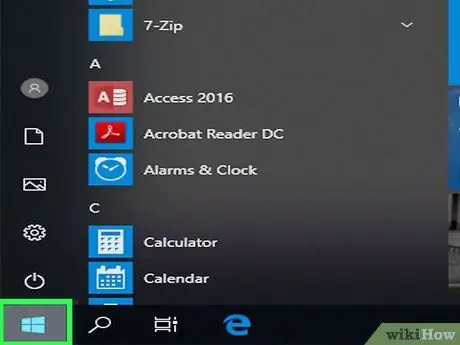
Paso 2. Abra el menú "Inicio"
Haga clic en el logotipo de Windows en la esquina inferior izquierda de la pantalla.
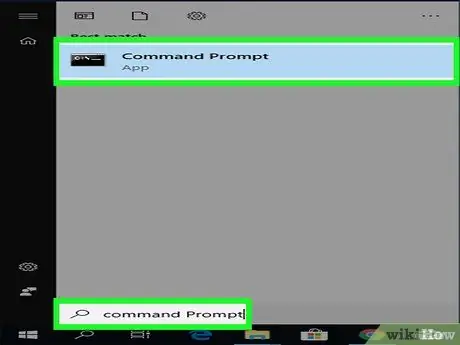
Paso 3. Busque el programa de símbolo del sistema
Escriba el símbolo del sistema en la barra de búsqueda del menú "Inicio". Puede ver el icono del programa Símbolo del sistema en la parte superior de la ventana del menú.
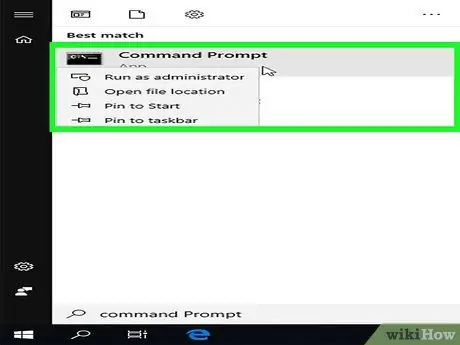
Paso 4. Abra el símbolo del sistema en modo administrador
Para acceder a ella:
-
Botón derecho del ratón
"Símbolo del sistema".
- Haga clic en " Ejecutar como administrador ”.
- Escoger " sí " Cuando se le solicite.
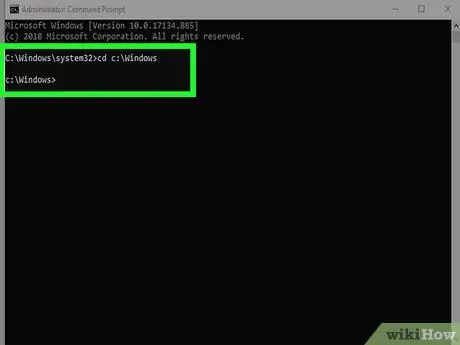
Paso 5. Cambie al directorio de Windows
Escriba cd c: / Windows y presione Entrar. Este comando le dice al símbolo del sistema que ejecute el siguiente comando dentro de la carpeta "Windows".
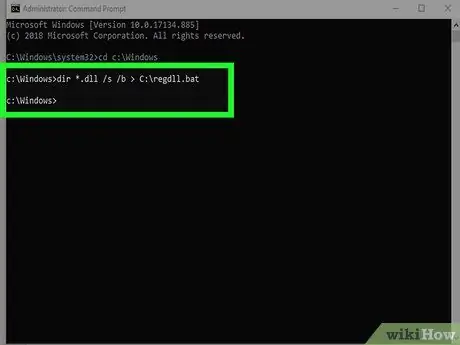
Paso 6. Enumere los archivos DLL
Escriba dir *.dll / s / b> C: / regdll.bat en la ventana del símbolo del sistema, luego presione Entrar. Después de eso, el símbolo del sistema puede crear un archivo que incluye la ubicación y el nombre de cada archivo DLL en el directorio de Windows.
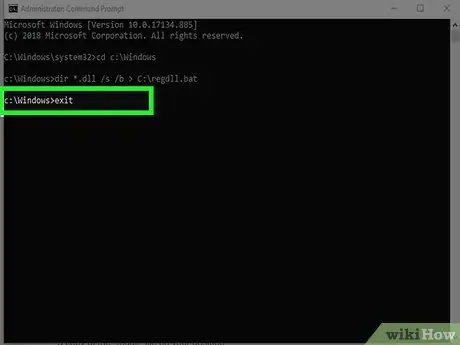
Paso 7. Cierre la ventana del símbolo del sistema
Una vez que vea la línea de texto "c: / Windows>" debajo del comando ingresado, puede cerrar la ventana del símbolo del sistema y pasar al siguiente paso.
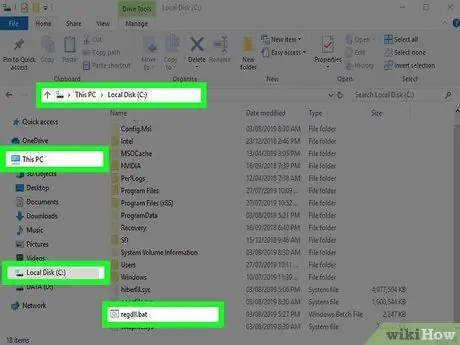
Paso 8. Visite el directorio de lista de archivos
Puede encontrar una lista de archivos DLL a través del Explorador de archivos:
-
abierto Explorador de archivos

File_Explorer_Icon (o presione el atajo Win + E).
- Haga clic en " Esta PC ”En el lado izquierdo de la ventana.
- Haga doble clic en el disco duro de la computadora " SO (C:) ”.
- Desliza el dedo (si es necesario) hasta que veas el archivo "regdll".
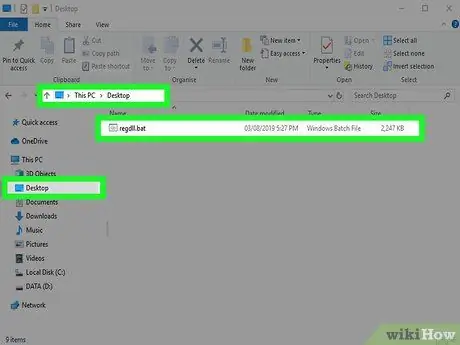
Paso 9. Copie los archivos al escritorio
Para guardar los cambios, debe guardar una copia del archivo "regdll" en el escritorio:
- Haga clic en el archivo una vez para seleccionarlo.
- Presione Ctrl + C.
- Haz clic en el escritorio.
- Presione Ctrl + V.
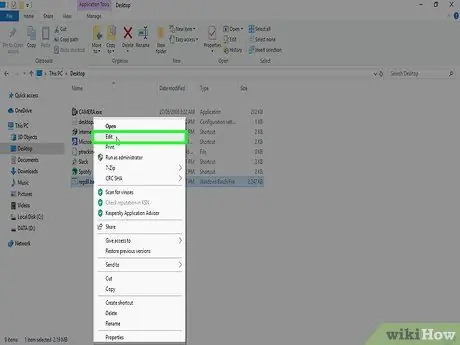
Paso 10. Abra la lista de archivos en el Bloc de notas
Haga clic en el archivo en el escritorio una vez para seleccionarlo, luego siga estos pasos:
- Haz clic derecho en el archivo "regdll".
- Haga clic en " Editar ”En el menú desplegable.
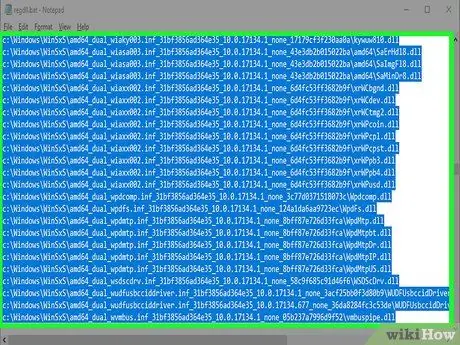
Paso 11. Elimine el directorio innecesario o la ubicación del archivo DLL
Aunque es opcional, este paso ayuda a reducir el tiempo que lleva registrar archivos DLL. Puede eliminar líneas de texto que contengan los siguientes directorios o ubicaciones:
- C: / Windows / WinSXS: el cuarto inferior del documento generalmente contiene estas líneas.
- C: / Windows / Temp: puede encontrar esta línea cerca del segmento que contiene la línea "WinSXS".
- C: / Windows / $ patchcache $: esta línea es más difícil de encontrar. Sin embargo, puede realizar una búsqueda presionando el atajo Ctrl + F, escribiendo $ patchcache $ y haciendo clic en “ Buscar siguiente ”.
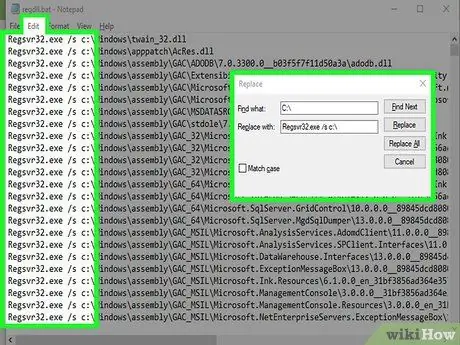
Paso 12. Agregue el comando "regsvr" a cada línea de texto
Puede agregarlos utilizando la función "Buscar y reemplazar" incorporada en el Bloc de notas:
- Haga clic en " Editar ”.
- Haga clic en " Reemplazar… ”En el menú desplegable.
- Escriba c: / en el campo "Buscar qué".
- Escriba Regsvr32.exe / s c: / en el campo "Reemplazar con".
- Haga clic en " Reemplaza todo ”.
- Cerrar la ventana.
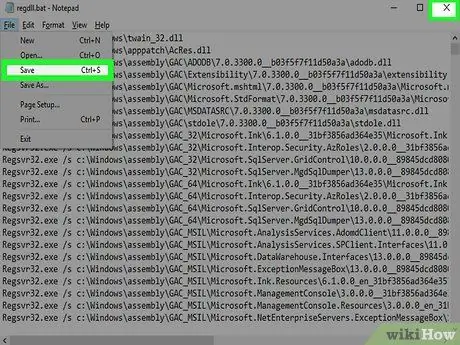
Paso 13. Guarde los cambios y cierre la ventana del Bloc de notas
Presione Ctrl + S para guardar los cambios, luego haga clic en " X ”En la esquina superior derecha de la ventana del Bloc de notas para cerrarla. En este punto, está listo para ejecutar el archivo "regdll.bat".
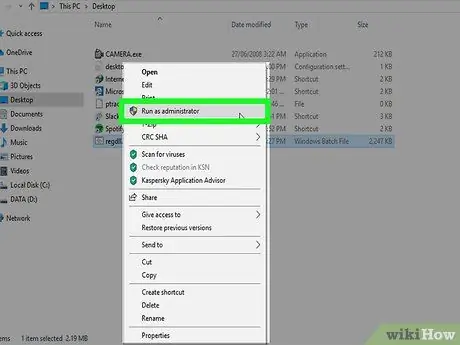
Paso 14. Ejecute el archivo
Haga clic derecho en el archivo "regdll.bat", haga clic en " Ejecutar como administrador y seleccione " sí ”Cuando se le solicite que ejecute el archivo en el símbolo del sistema. Después de eso, el símbolo del sistema comenzará a registrar todos los archivos DLL disponibles. Este proceso puede llevar mucho tiempo, así que asegúrese de que su computadora esté encendida y enchufada durante el proceso.
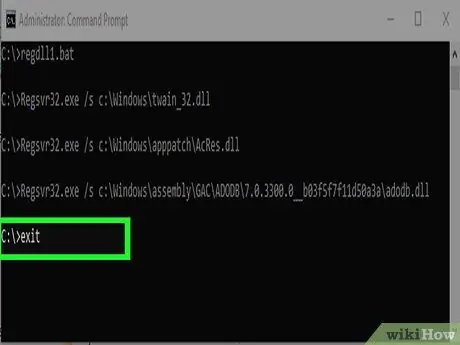
Paso 15. Cierre el símbolo del sistema
Una vez que se completa el proceso, puede cerrar la ventana del símbolo del sistema. Los archivos DLL en la computadora ya están registrados.






